Palvelutunnisteen löytäminen Windows 10 -kannettavasta tietokoneesta

Jos etsit Windows 10 -kannettavia, käyt läpi monia ja monia eri valmistajia. Samoilla valmistajilla riittää
Luo ryhmäkohde QuickBooksissa avaamalla Uusi kohde -ikkuna ja valitsemalla Ryhmä avattavasta Tyyppi-luettelosta. Kun QuickBooks näyttää Uusi kohde -ikkunan ryhmäversion, anna ryhmäkohteelle nimi tai koodi Ryhmän nimi/numero -ruudussa. Käytä Kuvaus-ruutua antaaksesi ryhmän kohteelle sopivan kuvauksen.
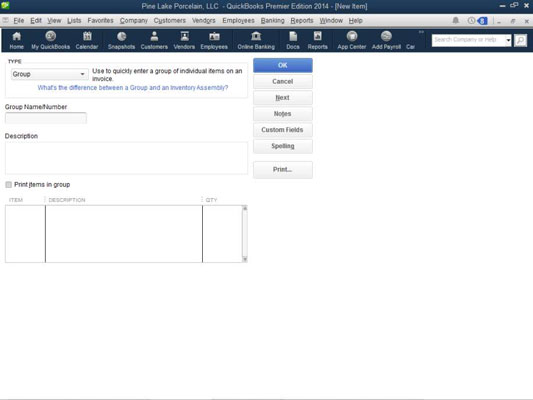
Käytä ikkunan alareunassa olevia Nimike-, Kuvaus- ja Määrä-sarakkeita tunnistaaksesi yksittäiset tuotteet ja tuotemäärät, jotka muodostavat ryhmän.
Ryhmätuotteen avulla voit laskuttaa asiakkaita helpommin, kun hän asiakkaan näkökulmasta ostaa yhden tuotteen, mutta sinun näkökulmastasi katsottuna myyt useita tuotteita.
Tämä määritelmä kuulostaa aluksi uteliaalta, mutta tässä on nopea esimerkki. Oletetaan, että olet kukkakauppias, joka tekee kukoistavaa liiketoimintaa ystävänpäivänä. Myydyimmät esineesi voivat olla punaisia ruusuja ja kauniita kristallimaljakoita. Mutta et luultavasti myy yksittäisiä ruusuja ja yksittäisiä maljakoita. Itse asiassa myyt tusinaa ruusua ja yhden maljakon.
Vaikka haluat seurata erikseen kymmenien punaisten ruusujen ja yksittäisten kristallimaljakoiden ostoja ostotilauksissasi, asiakaslaskuissasi, haluat laskuttaa "tusinasta punaisesta ruususta ja kristallimaljakosta".
Jos tuossa esimerkissä ei ole järkeä, kuvittele monimutkaisempi kukka-asetelma, mukaan lukien tusina punaista ruusua, kristallimaljakko, vauvan hengitys, kukkien säilöntäaine, pehmopaperikääre, nauha, laatikko ja niin edelleen.
Haluatko todellakin tässä tapauksessa laskun, jossa näkyy ehkä 20 tuotetta? Vai haluatko laskun, jossa näkyy yksittäinen tuote: tusina punaista ruusua ja kristallimaljakko?
Tästä syystä luot ryhmäkohteita. Ryhmänimikkeen avulla voit luoda yksittäisen nimikkeen, jota käytät laskuissa. Tämä ryhmänimike yhdistää kuitenkin joukon yksittäisiä tuotteita, joita todennäköisesti käytät ostotilauksissasi.
Jos etsit Windows 10 -kannettavia, käyt läpi monia ja monia eri valmistajia. Samoilla valmistajilla riittää
Jos olet huomannut käyttäväsi Microsoft Teamsia, mutta et saa sitä tunnistamaan verkkokameraasi, sinun on luettava tämä artikkeli. Tässä oppaassa me
Yksi verkkokokousten rajoituksista on kaistanleveys. Jokainen online-kokoustyökalu ei pysty käsittelemään useita ääni- ja/tai videovirtoja kerralla. Sovellusten täytyy
Zoomista on tullut suosittu valinta kuluneen vuoden aikana, ja niin monet uudet ihmiset työskentelevät ensimmäistä kertaa kotoa käsin. Se on erityisen hienoa, jos sinun on käytettävä
Tuottavuutta lisäävät chat-sovellukset tarvitsevat tavan estää tärkeitä viestejä katoamasta suurempiin ja pidempiin keskusteluihin. Kanavat ovat yksi
Microsoft Teams on tarkoitettu käytettäväksi organisaatiossa. Yleensä käyttäjät määritetään aktiivisen hakemiston kautta ja tavallisesti samasta verkosta tai
Kuinka tarkistaa Trusted Platform Module TPM -siru Windows 10:ssä
Microsoft Teams on yksi monista sovelluksista, joiden käyttäjien määrä on kasvanut tasaisesti sen jälkeen, kun monien ihmisten työ on siirtynyt verkkoon. Sovellus on melko vankka työkalu
Microsoft Office on jo kauan sitten siirtynyt tilauspohjaiseen malliin, mutta Officen vanhemmat versiot eli Office 2017 (tai vanhempi) toimivat edelleen ja ne
Zoom-videoneuvottelusovelluksen asentaminen Linuxiin








